「あ~、やっちゃった・・・招待コードを入れ忘れた!」
招待コードを入力すると特典がもらえるアプリやサービスをはじめて使う時、コードを入れ忘れて悔しい思いをしたことはありませんか?
デリバリー&テイクアウトに便利なアプリmenu(メニュー)にも招待コード入力で特典が用意されていますが、やはり招待コードの入れ忘れは心配です。
アプリの中には、招待コード入力のチャンスが一度しかないものも多々ありますからね・・・
もちろん、最初から正しく招待コードが入力できればベストですが、タイミングを逃してしまってうまくいかない人も世の中には当然いると思います。
しかし、menu(メニュー)においては、登録時に招待コードを入力し忘れても、後から入力できるので大丈夫です。
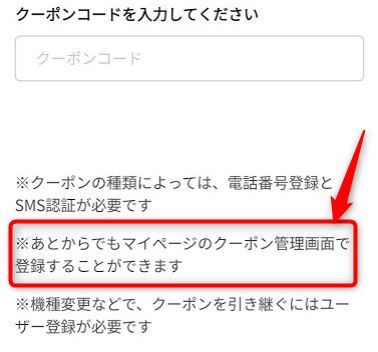
もし一発でmenu(メニュー)の紹介コードを入力できなかった場合は、この記事を参考にしてみてください。
menuアプリ
招待コードを入力できないままmenuアプリが起動?
無事にmenu(メニュー)をスマホにインストールできて、招待コードを入力しようと思ったら、位置情報やら何やらの設定画面が表示されてOKをタップすると、なぜかトップページが表示されてしまうことがあります。
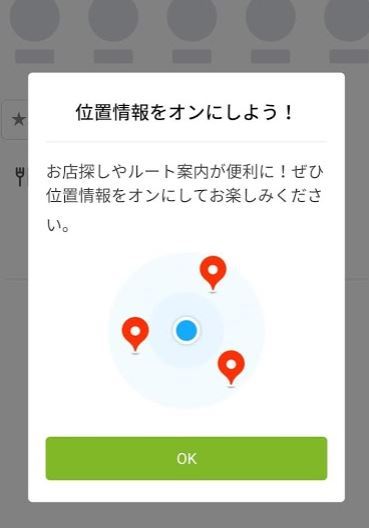
menuの位置情報オンを促す画面
上記の画面が表示される前までは招待コード入力画面だったのに、OKをタップしても前の画面ではなく、トップページが開きます。
一瞬、招待コードを入れるタイミングを逃したと思いますよね?
しかし、menu(メニュー)の場合、最初の入力画面で招待コードを入れ忘れても、後から入力できます。
なので、もし招待コードを入力できずにmenuのトップページが表示されても、焦る必要はありません。
メニュー(menu)の招待コード
menu(メニュー)の友達招待コードをマイページから入力する方法
menu(メニュー)の場合、マイページから招待コードを入力できます。
マイページから招待コードを入力する手順は以下のとおりです。
- menu(メニュー)のマイページを開く
- クーポンコード入力を選択
- クーポンコード入力欄に招待コードを入力して登録をタップ
実際にスマホの画面を使って解説していきましょう。
まずは、menuを起動してマイページを開きます。

menuのマイページを開く
マイページが表示されたら、「クーポンコード入力」を選択します。
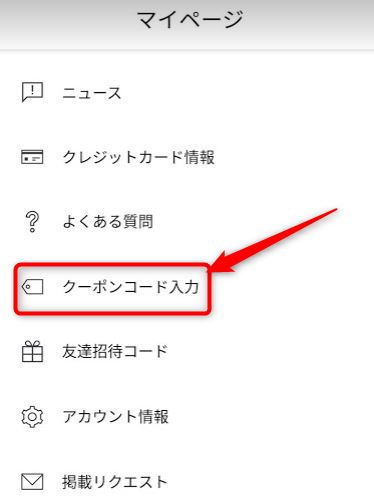
「クーポンコード入力」を選択
「クーポンコード」という欄に招待コードを入力してください。
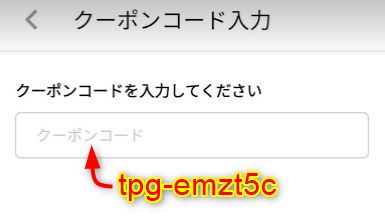
menu(メニュー)のクーポンコード入力画面
招待コードを入力したら「登録」をタップしましょう。
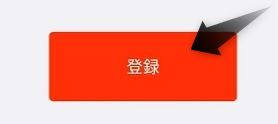
クーポンコード登録
以上で、menu(メニュー)のマイページから招待コード入力完了です。
招待コード入力による友達紹介クーポンを獲得するには、電話番号登録とSMS認証が必要です。
メニュー(menu)の招待コード
獲得した友達紹介クーポンの内訳と確認方法は、以下の記事で解説しているので参考にしてみてください。